Содержание
Как проверить айфон по серийному номеру [2 способа]. Проверка Apple Iphone по серийному номеру
Раздел: Iphone Дата: 25.01.2019 Автор: Александр Мойсеенко. Комментариев: 0
Последнее обновление: 12/07/2022
Перед покупкой нового или ранее использованного iPhone, важно убедится в оригинальности телефона и отсутствии блокировки. Наиболее простой способ – проверить айфон по серийному номеру. Где посмотреть серийным номер и как выполнить проверку, вы узнаете в этой статье.
Содержание
Проверка iPhone на официальном сайте
Компания Apple позволяет убедиться в оригинальности iPhone, а так же праве на обслуживания и поддержку. Для этого следует посетить соответствующую страницу компании, где указать серийный номер телефона или IMEI. Проверка телефона на официальном сайте бесплатна. Тут же можно проверить айфон по IMEI.
Проверка айфона по серийному номеру на официальном сайте.
Читайте также:
Проверка телефона по imei
Как проверить айфон на подлинность
Проверка iPhone в стороннем сервисе
Помимо официального сайта, проверку осуществляют сторонние сервисы – iphoneimei, iphoneox и sndeep. Наиболее интересным выглядит сервис sndeep, поскольку предоставляет подробную информацию о дате продажи, активации и месте покупки телефона. Ещё сообщает детальные технические характеристики модели. При этом просмотр большинства данных осуществляется после оплаты 0.18 USD.
Наиболее интересным выглядит сервис sndeep, поскольку предоставляет подробную информацию о дате продажи, активации и месте покупки телефона. Ещё сообщает детальные технические характеристики модели. При этом просмотр большинства данных осуществляется после оплаты 0.18 USD.
Среди представленных сервисов, sndeep так же располагает базой данных об украденных и утерянных смартфонах. Поэтому дополнительная проверка не будет лишней, если iPhone покупается с рук.
При покупке ранее использованного iPhone, попросите продавца предоставить серийный номер или IMEI для проверки телефона. Фотография коробки не годится. Наилучший способ – фото настроек, SIM лотка и обратной стороны телефона. Если продавец отказывается предоставлять информацию или ищет отговорки, тогда лучше отказаться от дальнейших сделок.
Проверка серийного номера айфона на стороннем сервисе.
Просмотр технических характеристик айфона с указанным IMEI
Где посмотреть серийный номер
Серийный номер указан в разделе «Настройки» — «Основные» — «Об устройстве». Там же находится и другая информация об устройстве, включая IMEI.
Там же находится и другая информация об устройстве, включая IMEI.
Если посмотреть серийный номер не представляется возможным, для проверки так же сгодится код IMEI. Причем в процессе проверки любой сервис сообщит серийный номер, что привязан к номеру IMEI. Соответствующая комбинация, помимо настроек, указана на оригинальной упаковке, у некоторых моделей iPhone на тыльной стороне или лотке для SIM карты. Подробная информация описана на официальном сайте компании Apple.
Вывод
В статье собраны актуальные способы, как проверить айфон по серийному номеру. Описанные инструкции позволят убедиться в оригинальности смартфона, статусе активации или возможной блокировке.
А какие способы проверки известны вам? Поделитесь опытом в комментариях.
Связанные записи
Как по серийному номеру проверить айфон
Главная » Разное » Как по серийному номеру проверить айфон
Как проверить iPhone по серийному номеру и IMEI на официальном сайте Apple
Проверка Айфона по имеи и серийному номеру.
При покупке iPhone с рук необходимо быть чрезвычайно внимательным. Мошенники пытаются продавать на вторичном рынке различного рода подделки, без проверки которых есть шанс остаться у разбитого корыта. Как проверить айфон по имеи и по серийному номеру на официальном сайте Apple рассказали в этой инструкции.
Как узнать серийный номер iPhone
? Для того чтобы получить дополнительную информацию об iPhone нам понадобится серийный номер устройства. Получить его можно различными способами, например, посмотреть на задней крышке устройства (или на лотке SIM-карты в старых моделях), но проще всего — зайти в настройки.
Шаг 1. Перейдите в меню «Настройки» → «Основные».
Шаг 2. Выберите пункт «Об устройстве».
Шаг 3. Найдите строчку «Серийный номер». В ней и указан серийный номер iPhone.
Серийный номер добыли, осталось только проверить его на сайте Apple.
Как проверить iPhone по серийному номеру на официальном сайте Apple
Шаг 1. Перейдите на специальную страницу сайта Apple для проверки iPhone по серийному номеру (ссылка).
Перейдите на специальную страницу сайта Apple для проверки iPhone по серийному номеру (ссылка).
Шаг 2. Введите серийный номер iPhone в поле и нажмите «Продолжить».
Шаг 3. Дождитесь загрузки страницы с результатами и ознакомьтесь с полученной информацией.
? Что дает проверка серийного номера iPhone
Какую информацию позволяет узнать данная страница?
1. Вы убеждаетесь, что iPhone действительно оригинальный. Если сервис проверки Apple опознал iPhone, значит он является на 100% оригинальным.
2. Определяется точная модель iPhone. Очень часто на вторичном рынке мошенники пытаются продать iPhone 6 под видом iPhone 6s, iPhone 7 под видом iPhone 8 и т. д. Рассчитывают на неопытных покупателей. На сайте Apple точно станет понятно, какая модель iPhone у вас в руках.
3. Уточняется статус гарантии. Сервис Apple точно отвечает на вопрос, действует ли на iPhone гарантия. Зачастую о гарантии привирают недобросовестные продавцы. Говорят, что официальная гарантия на смартфон по-прежнему действует, хотя на самом деле это не так. Быстрая проверка через сайт Apple и вы все узнали.
Говорят, что официальная гарантия на смартфон по-прежнему действует, хотя на самом деле это не так. Быстрая проверка через сайт Apple и вы все узнали.
4. Проверяется подтвержденная дата покупки. И что не менее важно, сервис позволяет убедиться, что iPhone куплен официально, не украден. Это очень важный момент, так как подтвержденная дата покупки позволит вам связываться с поддержкой Apple по любым вопросам.
Как проверить iPhone по IMEI
Как узнать IMEI на iPhone? Элементарно. Для этого нужно лишь ввести в приложении «Телефон» команду *#06#. IMEI моментально появится на экране:
Вот так отображается IMEI айфона после ввода команды *#06#
Если iPhone запакован, то посмотреть IMEI можно на упаковке:
IMEI найден, теперь осталось пробить его и узнать дополнительную информацию. Сделать это можно при помощи следующих сервисов:
Просто заходите на один из перечисленных сайтов и вводите в поле проверки IMEI смартфона. Проверка выполняется всего за несколько секунд.
Проверка выполняется всего за несколько секунд.
? Что дает проверка Айфона по имеи?
1. Определяется статус iPhone: ворованный или нет. Главное, что показывает проверка по IMEI — статус устройства. Если iPhone потерян или украден своим реальным владельцем, то проверка предупредит об этом. iPhone, который числится потерянным или украденным, покупать ни в коем случае не нужно. Только если на запчасти.
Результат пробивки iPhone по IMEI. Видим, что смартфон уже без гарантии, но не украден и не утерян
2. Определяется страна покупки. По IMEI определяется точный модельный номер iPhone. Он необходим для того, чтобы проверить, для продажи в какой стране предназначается смартфон.
Модельный номер позволяет узнать откуда iPhone
3. Показывается статус функции «Найти iPhone». Также проверка по IMEI позволяет узнать включена ли на iPhone прямо сейчас функция «Найти iPhone». Если она включена, то продавца нужно попросить обязательно выйти из его учетной записи iCloud.
Смотрите также:
Поделиться ссылкой
Поставьте 5 звезд внизу статьи, если нравится эта тема. Подписывайтесь на нас Telegram, ВКонтакте, Instagram, Facebook, Twitter, YouTube.
Загрузка…
Найдите серийный номер или IMEI на вашем iPhone, iPad или iPod touch
Узнайте, как найти серийный номер, IMEI / MEID, CDN и ICCID на вашем iPhone, iPad или iPod touch.
Прежде чем начать
- Эти номера можно найти в нескольких местах, в том числе в настройках, на физическом устройстве, в Finder или iTunes, а также на оригинальной упаковке.
- При обращении в Apple за поддержкой вы можете использовать серийный номер или номер IMEI / MEID для идентификации вашего устройства.
Найдите серийный номер, IMEI / MEID или ICCID
- Выберите «Настройки»> «Общие» и нажмите «О программе».
- Найдите серийный номер. Возможно, вам придется прокрутить вниз, чтобы найти IMEI / MEID и ICCID.

- Чтобы вставить эту информацию в формы регистрации или поддержки Apple, нажмите и удерживайте номер, который нужно скопировать.
Все еще не нашли нужный номер? См. Следующие разделы.
- iPhone 12
- iPhone 12 mini
- iPhone 12 Pro
- iPhone 12 Pro Max
- iPhone SE (2-го поколения)
- iPhone 11
- iPhone 11 Pro
- iPhone 11 Pro Max
- iPhone XS
- iPhone XS Max
- iPhone XR
- iPhone X
- iPhone 8
- iPhone 8 Plus
- iPhone 7
- iPhone 7 Plus
- iPhone 6s
- iPhone 6s Plus
На этих устройствах найдите серийный номер в настройках и IMEI / MEID (MEID — это первые 14 цифр IMEI) на задней панели.Если вам нужна поддержка, но вы не можете просмотреть меню настроек, вы можете использовать IMEI / MEID вместо серийного номера:
- iPhone 6
- iPhone 6 Plus
- iPhone SE (1-го поколения)
- iPhone 5s
- iPhone 5c
- iPhone 5
iPad и iPod touch
Найдите серийный номер вашего iPad Pro, iPad или iPod touch на задней панели устройства. На iPad (модель Wi-Fi + сотовая связь) вы также найдете IMEI.
На iPad (модель Wi-Fi + сотовая связь) вы также найдете IMEI.
Finder и iTunes
Вы также можете найти серийный номер своего устройства в Finder или iTunes:
- Подключите устройство к компьютеру.
- На Mac с macOS Catalina 10.15 или новее откройте Finder. На Mac с macOS Mojave или более ранней версией или на ПК откройте iTunes.
- Найдите свое устройство. В Finder убедитесь, что вы находитесь на вкладке «Общие». В iTunes перейдите на вкладку «Сводка», чтобы просмотреть информацию.
- Для iPhone щелкните «Номер телефона» под именем устройства или под моделью устройства, чтобы найти IMEI / MEID и ICCID. Для iPad (сотовая модель) щелкните Серийный номер, чтобы найти CDN, IMEI / MEID и ICCID.
Если вы хотите вставить эту информацию в формы регистрации или поддержки Apple, выберите «Правка»> «Копировать серийный номер».
Если у вас нет устройства
Есть несколько мест для проверки, где может отображаться серийный номер или номер IMEI / MEID.
- Перейдите на сайт appleid.apple.com в веб-браузере на своем компьютере.
- Войдите в систему, используя Apple ID, который вы используете на своем устройстве.
- Прокрутите вниз до раздела «Устройства».Чтобы увидеть серийный номер и номер IMEI / MEID, выберите устройство.
Если вам все еще нужна помощь, попробуйте следующее:
- У вас есть другое устройство с iOS 10.3 или новее, на котором выполнен вход под вашим Apple ID? На этом устройстве перейдите в «Настройки»> [Ваше имя]. Прокрутите вниз, чтобы увидеть все устройства, на которых выполнен вход с вашим Apple ID. Чтобы просмотреть серийный номер и номер IMEI / MEID, коснитесь имени устройства.
- У вас осталась оригинальная упаковка вашего устройства? Найдите серийный номер и IMEI / MEID на штрих-коде:
- Все еще не можете найти нужный номер? Обратитесь в службу поддержки Apple, выбрав свое устройство из этого списка:
Информация о продуктах, произведенных не Apple, или о независимых веб-сайтах, не контролируемых и не проверенных Apple, предоставляется без рекомендаций или одобрения. Apple не несет ответственности за выбор, работу или использование сторонних веб-сайтов или продуктов. Apple не делает никаких заявлений относительно точности или надежности сторонних веб-сайтов. Свяжитесь с продавцом для получения дополнительной информации.
Apple не несет ответственности за выбор, работу или использование сторонних веб-сайтов или продуктов. Apple не делает никаких заявлений относительно точности или надежности сторонних веб-сайтов. Свяжитесь с продавцом для получения дополнительной информации.
Дата публикации:
.ПРОВЕРКА СЕРИЙНОГО НОМЕРА
APPLE — IMEI.info
Введите Серийный номер вашего устройства, чтобы получить доступ к подробной информации о вашем продукте Apple . Если вы являетесь пользователем iPhone, iPad, iPod, MacBook , даже iWatch, Apple TV или AirPods (или любого другого устройства Apple), вы можете получить доступ к скрытой информации о своем устройстве, просто введя серийный номер. Воспользуйтесь нашей функцией Free SN LookUp Function и прочтите секретную информацию об устройстве Apple.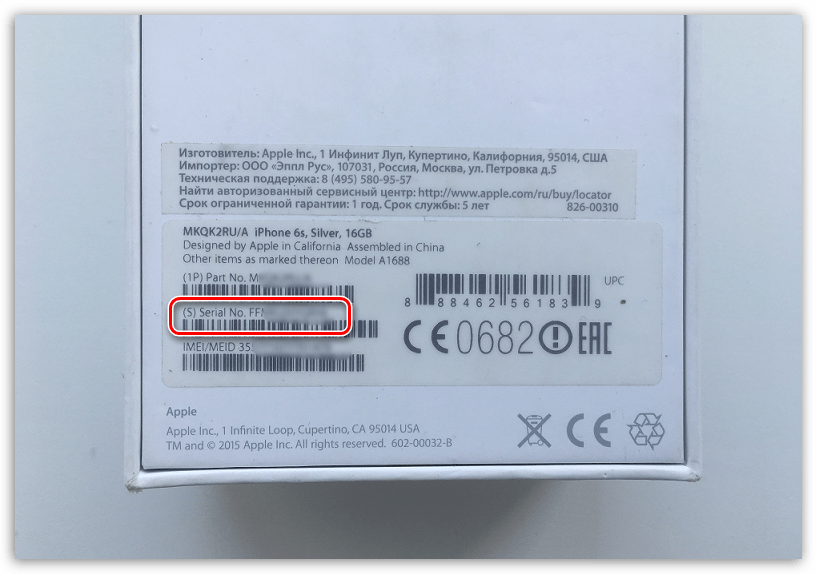
Как найти серийный номер в устройствах Apple
Серийный номер не совпадает с номером IMEI!
IMEI совпадает с серийным номером? Ответ довольно прост: «нет». IMEI и серийный номер — это два разных идентификатора, и они имеют совершенно разную структуру. SN — это номер продукта, связанный с компанией-производителем. Он состоит из строки с цифрами и буквами, которая содержит информацию о месте и времени изготовления, а также о характеристиках устройства, таких как цвет или объем памяти.
С другой стороны, номер IMEI — это уникальный 15-значный номер, присваиваемый всем сотовым устройствам с доступом к SIM-карте. Основная цель номера IMEI — определить, не имеет ли устройство постоянного или полупостоянного отношения к абоненту.
Если у вас IMEI вместо серийного номера, просто воспользуйтесь ссылками ниже, чтобы узнать больше о вашем устройстве Apple:
Какую информацию вы можете получить с помощью функции поиска серийного номера?
Наш сервис предоставляет много полезной информации об устройствах Apple.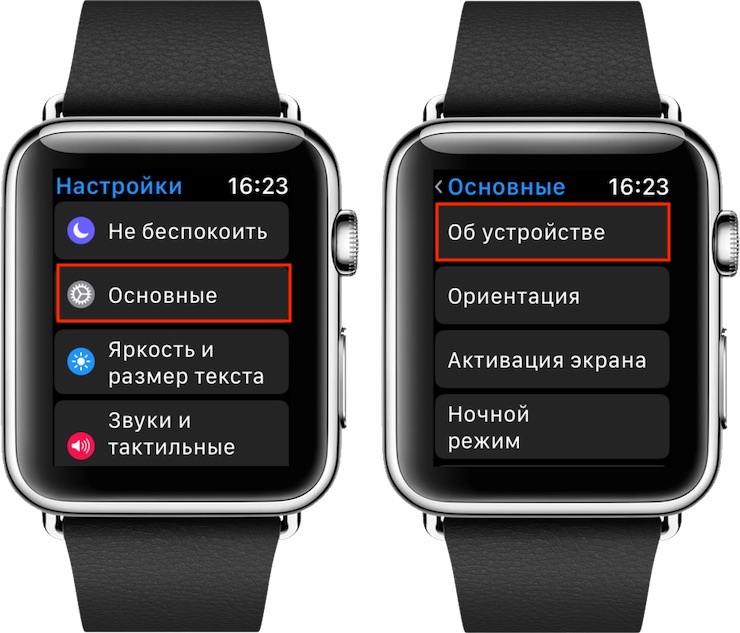 Здесь вы можете прочитать подробные данные, скрытые в серийном номере, например:
Здесь вы можете прочитать подробные данные, скрытые в серийном номере, например:
- Точная модель продукта Apple
- Цветовая спецификация версии цвета
- Память — версия емкости памяти
- Дата производства — время изготовления
- Возраст устройства — возраст с даты изготовления
- Завод — место изготовления
.
Найдите серийный номер или IMEI на вашем iPhone, iPad или iPod touch
Узнайте, как найти серийный номер, IMEI / MEID, CDN и ICCID на вашем iPhone, iPad или iPod touch.
Прежде чем начать
- Эти номера можно найти в нескольких местах, в том числе в настройках, на физическом устройстве, в Finder или iTunes, а также на оригинальной упаковке.
- При обращении в Apple за поддержкой вы можете использовать серийный номер или номер IMEI / MEID для идентификации вашего устройства.

Найдите серийный номер, IMEI / MEID или ICCID
- Выберите «Настройки»> «Общие» и нажмите «О программе».
- Найдите серийный номер. Возможно, вам придется прокрутить вниз, чтобы найти IMEI / MEID и ICCID.
- Чтобы вставить эту информацию в формы регистрации или поддержки Apple, нажмите и удерживайте номер, который нужно скопировать.
Все еще не нашли нужный номер? См. Следующие разделы.
- iPhone 12
- iPhone 12 mini
- iPhone 12 Pro
- iPhone 12 Pro Max
- iPhone SE (2-го поколения)
- iPhone 11
- iPhone 11 Pro
- iPhone 11 Pro Max
- iPhone XS
- iPhone XS Max
- iPhone XR
- iPhone X
- iPhone 8
- iPhone 8 Plus
- iPhone 7
- iPhone 7 Plus
- iPhone 6s
- iPhone 6s Plus
На этих устройствах найдите серийный номер в настройках и IMEI / MEID (MEID — это первые 14 цифр IMEI) на задней панели. Если вам нужна поддержка, но вы не можете просмотреть меню настроек, вы можете использовать IMEI / MEID вместо серийного номера:
Если вам нужна поддержка, но вы не можете просмотреть меню настроек, вы можете использовать IMEI / MEID вместо серийного номера:
- iPhone 6
- iPhone 6 Plus
- iPhone SE (1-го поколения)
- iPhone 5s
- iPhone 5c
- iPhone 5
iPad и iPod touch
Найдите серийный номер вашего iPad Pro, iPad или iPod touch на задней панели устройства.На iPad (модель Wi-Fi + сотовая связь) вы также найдете IMEI.
Finder и iTunes
Вы также можете найти серийный номер своего устройства в Finder или iTunes:
- Подключите устройство к компьютеру.
- На Mac с macOS Catalina 10.15 или новее откройте Finder. На Mac с macOS Mojave или более ранней версией или на ПК откройте iTunes.
- Найдите свое устройство. В Finder убедитесь, что вы находитесь на вкладке «Общие». В iTunes перейдите на вкладку «Сводка», чтобы просмотреть информацию.
- Для iPhone щелкните «Номер телефона» под именем устройства или под моделью устройства, чтобы найти IMEI / MEID и ICCID.
 Для iPad (сотовая модель) щелкните Серийный номер, чтобы найти CDN, IMEI / MEID и ICCID.
Для iPad (сотовая модель) щелкните Серийный номер, чтобы найти CDN, IMEI / MEID и ICCID.
Если вы хотите вставить эту информацию в формы регистрации или поддержки Apple, выберите «Правка»> «Копировать серийный номер».
Если у вас нет устройства
Есть несколько мест для проверки, где может отображаться серийный номер или номер IMEI / MEID.
- Перейдите на сайт appleid.apple.com в веб-браузере на своем компьютере.
- Войдите в систему, используя Apple ID, который вы используете на своем устройстве.
- Прокрутите вниз до раздела «Устройства».Чтобы увидеть серийный номер и номер IMEI / MEID, выберите устройство.
Если вам все еще нужна помощь, попробуйте следующее:
- У вас есть другое устройство с iOS 10.3 или новее, на котором выполнен вход под вашим Apple ID? На этом устройстве перейдите в «Настройки»> [Ваше имя]. Прокрутите вниз, чтобы увидеть все устройства, на которых выполнен вход с вашим Apple ID.
 Чтобы просмотреть серийный номер и номер IMEI / MEID, коснитесь имени устройства.
Чтобы просмотреть серийный номер и номер IMEI / MEID, коснитесь имени устройства. - У вас осталась оригинальная упаковка вашего устройства? Найдите серийный номер и IMEI / MEID на штрих-коде:
- Все еще не можете найти нужный номер? Обратитесь в службу поддержки Apple, выбрав свое устройство из этого списка:
Информация о продуктах, произведенных не Apple, или о независимых веб-сайтах, не контролируемых и не проверенных Apple, предоставляется без рекомендаций или одобрения.Apple не несет ответственности за выбор, работу или использование сторонних веб-сайтов или продуктов. Apple не делает никаких заявлений относительно точности или надежности сторонних веб-сайтов. Свяжитесь с продавцом для получения дополнительной информации.
Дата публикации:
.
Как узнать серийный номер или IMEI для Apple Watch
Узнайте, где найти серийный номер Apple Watch и IMEI на моделях Apple Watch GPS + Cellular.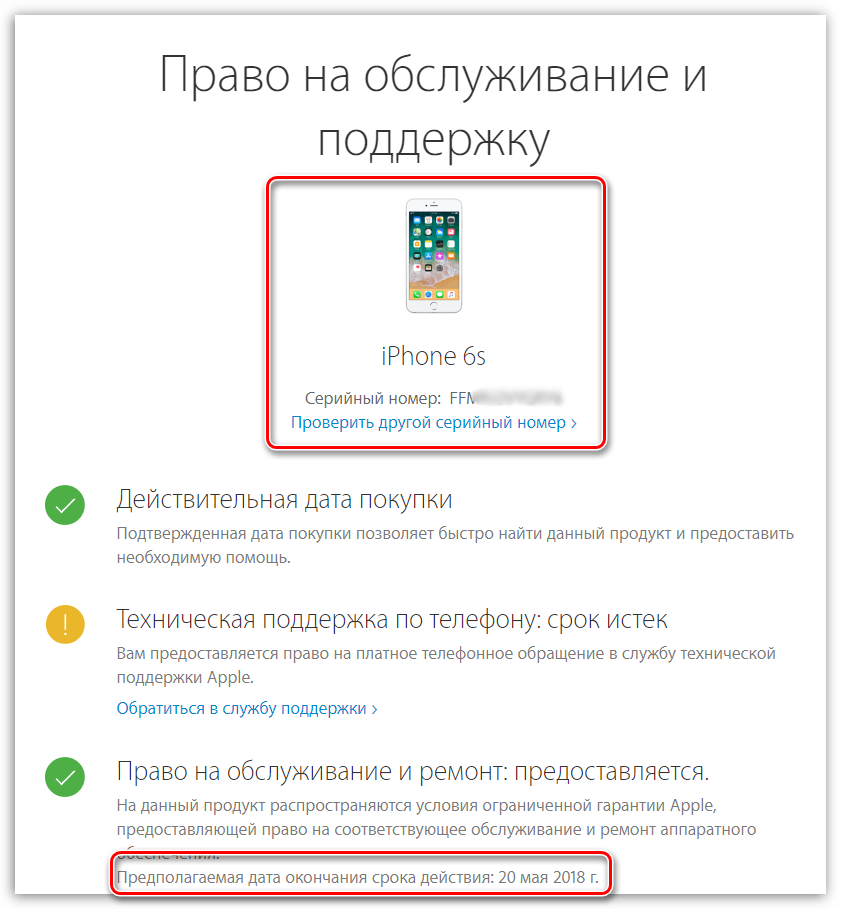
Как узнать серийный номер или IMEI
- На Apple Watch откройте приложение «Настройки».
- Нажмите «Общие»> «О программе», затем прокрутите вниз.
- Найдите серийный номер или IMEI.
Если у вас нет Apple Watch, вы можете использовать iPhone:
- Откройте на iPhone приложение Apple Watch.
- Коснитесь вкладки «Мои часы», затем коснитесь «Общие»> «О программе».
- Найдите серийный номер или IMEI.
IMEI доступен только на моделях Apple Watch GPS + Cellular.
Проверьте корпус ваших Apple Watch
На Apple Watch Series 1 или новее, включая Apple Watch Hermès, Apple Watch Nike и Apple Watch SE, снимите ремешок с часов, затем проверьте слот для ремешка.
На Apple Watch (1-го поколения) проверьте на задней части часов выгравированный серийный номер.
Дата публикации:
.
Смотрите также
- Как на айфоне удалить звонки
- Как закинуть звуки на айфон через айтюнс
- Как удалить все с облака на айфоне
- Экстренно выключить айфон как
- Как правильно заряжать новый аккумулятор айфона
- Как перекинуть контакты с одного айфона на другой через icloud
- Как добавить номер в черный список айфон
- Правда ли что айфоны запретят
- Как выглядит апстор в айфоне
- Как сохранить телефоны с айфона на компьютер
- Как с айфона убрать icloud
Как узнать серийный номер AirTag (3 быстрых способа)
Каждое устройство Apple, от крошечных AirPods до могучего iMac, имеет уникальный серийный номер. Точно так же каждый AirTag также имеет серийный номер, который придает ему индивидуальность. Серийный номер можно использовать для сообщения о пропавших трекерах, получения информации, получения поддержки от Apple и возврата их владельцу в случае утери. Вот 3 быстрых способа найти серийный номер вашего AirTag.
- Используйте приложение «Локатор», чтобы увидеть серийный номер AirTag и версию прошивки
- Используйте NFC на iPhone или Android, чтобы найти серийный номер AirTag
- Серийный номер AirTag находится под аккумулятором
1. Используйте Find My, чтобы увидеть серийный номер AirTag и версию прошивки iPad.
2. Используйте NFC на iPhone или Android, чтобы найти серийный номер AirTag
- Нажмите и удерживайте белую сторону AirTag рядом с датчиком NFC на вашем iPhone или совместимом телефоне Android.
На iPhone датчик NFC находится вверху. На Android это может отличаться в зависимости от производителя. Например, на последнем Samsung Note20 Ultra он находится посередине. На Galaxy S20 Ultra он находится вверху. Обычно это где-то в верхней средней части.
Например, на последнем Samsung Note20 Ultra он находится посередине. На Galaxy S20 Ultra он находится вверху. Обычно это где-то в верхней средней части. - Коснитесь всплывающего уведомления .
Если вы не видите уведомление даже через пять секунд или около того, немного переместите AirTags, чтобы лучше совместить их с датчиком NFC смартфона. - Вы будете перенаправлены на сайт found.apple.com , где указан серийный номер AirTag с дополнительными инструкциями.
Совет: Этот метод также можно использовать для поиска серийного номера неизвестной бирки AirTag, которую вы хотите вернуть владельцу.
3. Проверьте серийный номер AirTag под аккумулятором
После извлечения аккумулятора AirTag вы найдете серийный номер и дополнительную информацию, такую как модель, идентификатор FCC и т. д. его против часовой стрелки (против часовой стрелки). Через некоторое время он перестанет вращаться.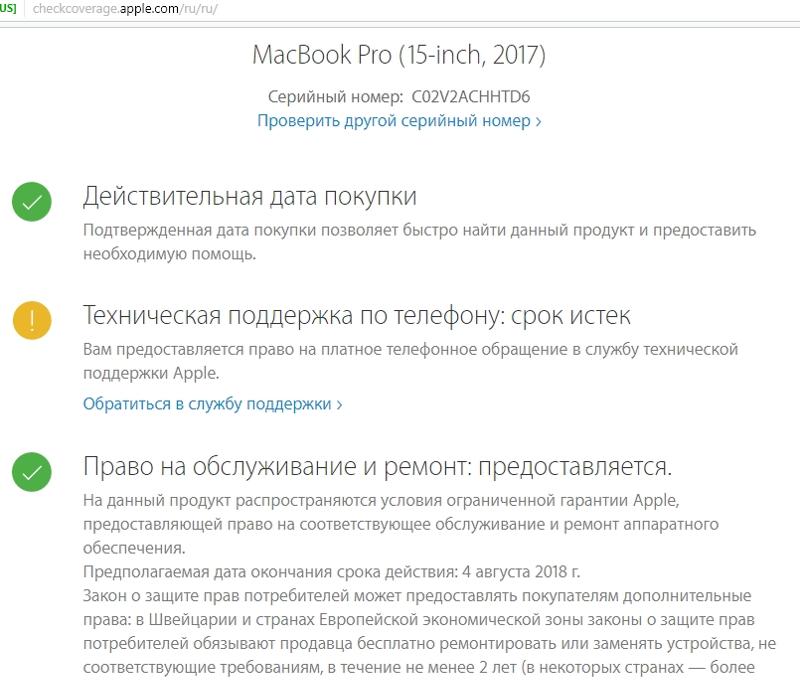 Затем извлеките аккумулятор и посмотрите серийный номер.
Затем извлеките аккумулятор и посмотрите серийный номер.
После этого установите аккумулятор (плюсом вверх) и крышку.
Так можно найти серийный номер Airtag. Я надеюсь, что это краткое руководство было полезным. Если у вас есть дополнительные вопросы, свяжитесь со мной через раздел комментариев ниже.
Ознакомьтесь с другими сообщениями, связанными с AirTag :
- Лучшие чехлы, брелки и другие аксессуары для AirTag
- Как сбросить AirTag до заводских настроек
- Функция защиты от преследования Apple AirTags: действительно ли она работает?
- Как обновить AirTag до последней версии прошивки
- AirTag
iGeeksBlog имеет дочерние и спонсируемые партнерские отношения. Мы можем получать комиссионные за покупки, сделанные по нашим ссылкам. Однако это не влияет на рекомендации наших авторов. Вы можете прочитать больше о нашем обзоре и редакционном процессе здесь.
Автор
Я пользуюсь Apple уже более семи лет.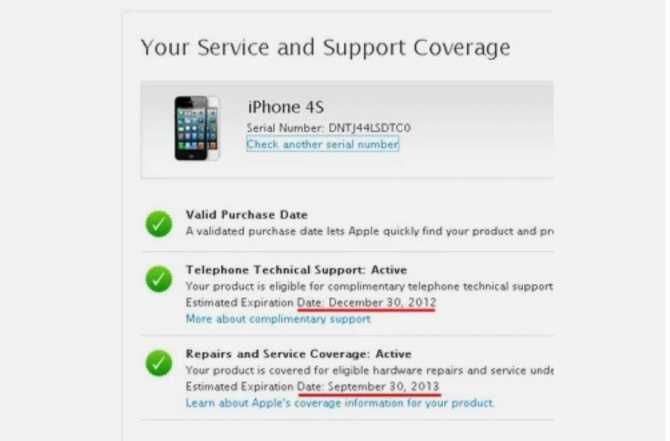 В iGeeksBlog мне нравится создавать инструкции и руководства по устранению неполадок, которые помогают людям делать больше со своими iPhone, iPad, Mac, AirPods и Apple Watch. В свободное время я люблю смотреть стендап-комедии, технические документальные фильмы, новостные дебаты и политические выступления.
В iGeeksBlog мне нравится создавать инструкции и руководства по устранению неполадок, которые помогают людям делать больше со своими iPhone, iPad, Mac, AirPods и Apple Watch. В свободное время я люблю смотреть стендап-комедии, технические документальные фильмы, новостные дебаты и политические выступления.
Как найти серийный номер Apple Watch
Мэтью Берли
У Apple Watch много общего с iPhone, как в том, как структурированы приложения и навигация на устройствах, так и в возможности подключения к разным сетям. Вы можете узнать много важной информации об iPhone в его меню «О программе», и вы можете сделать то же самое на Apple Watch. Поэтому, если вам нужно найти серийный номер Apple Watch, вы должны перейти в это меню на часах.
Наше руководство ниже покажет вам два разных способа найти серийный номер ваших часов.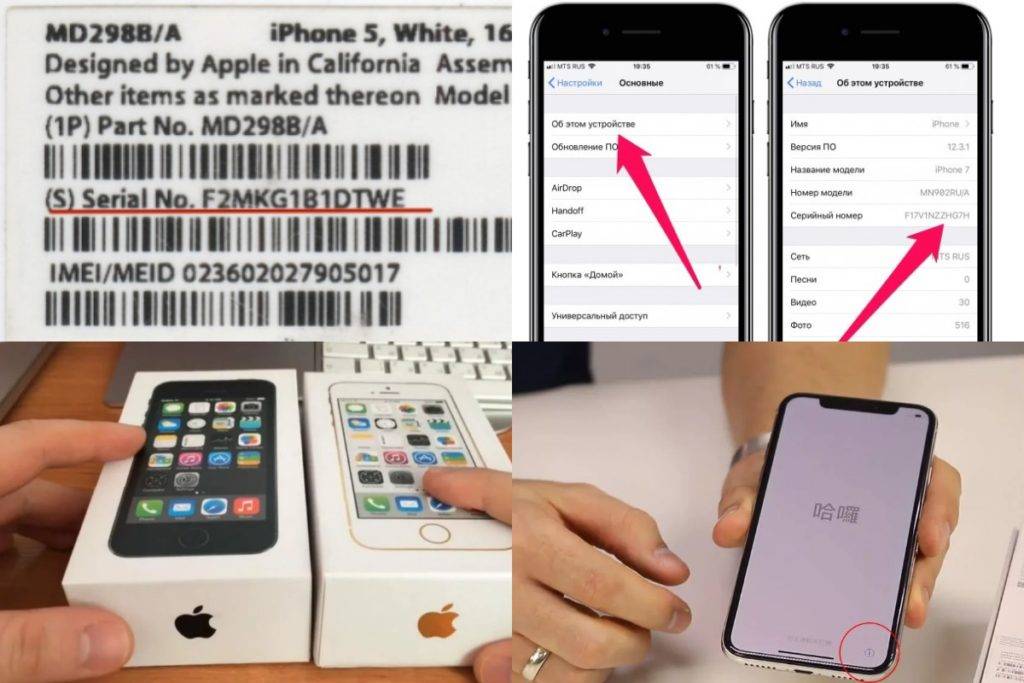 Первый способ выполняется через приложение Watch на iPhone, а второй — непосредственно на часах без использования iPhone.
Первый способ выполняется через приложение Watch на iPhone, а второй — непосредственно на часах без использования iPhone.
Шаги в первом разделе ниже покажут вам, как найти серийный номер ваших Apple Watch через приложение Watch на вашем iPhone. В следующем разделе будет показано, как найти серийный номер ваших часов через приложение «Настройки» на самих часах.
Способ 1 — iPhone
Шаг 1. Откройте приложение Watch .
Шаг 2. Выберите вкладку Мои часы в нижней части экрана.
Шаг 3: Выберите параметр Общие .
Шаг 4. Нажмите кнопку О в верхней части экрана.
Шаг 5. Прокрутите вниз, чтобы найти список с серийным номером на этой странице.
Способ 2. Часы
Шаг 1. Откройте на часах приложение Настройки .
Шаг 2. Коснитесь параметра General .
Шаг 3. Выберите About в верхней части экрана.
Шаг 4. Прокрутите вниз, чтобы найти информацию о серийном номере .
Возможно, вы заметили, что на экране About также была опция «Песни». Это связано с тем, что вы можете синхронизировать плейлисты прямо с часами, что позволяет слушать музыку с часов, не используя iPhone. Прочтите наше руководство по синхронизации плейлистов Apple Watch, чтобы узнать, как это сделать.
Мэтью Берли
Мэтью Берли пишет технические руководства с 2008 года. Его тексты появились на десятках различных веб-сайтов и были прочитаны более 50 миллионов раз.
После получения степени бакалавра и магистра в области компьютерных наук он несколько лет работал в области управления ИТ для малого бизнеса.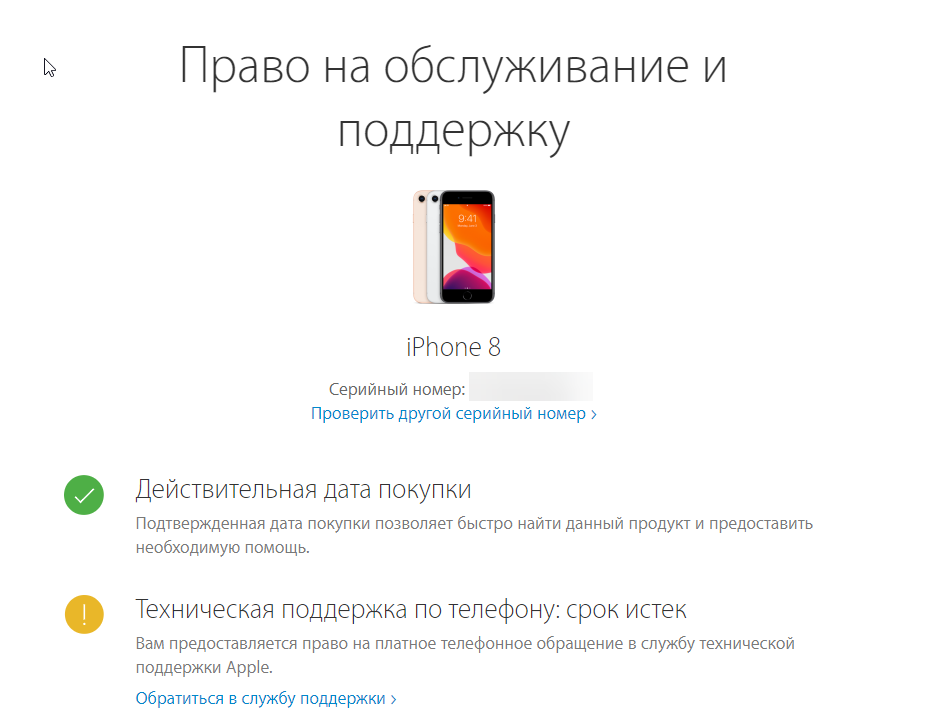


 Для iPad (сотовая модель) щелкните Серийный номер, чтобы найти CDN, IMEI / MEID и ICCID.
Для iPad (сотовая модель) щелкните Серийный номер, чтобы найти CDN, IMEI / MEID и ICCID. Чтобы просмотреть серийный номер и номер IMEI / MEID, коснитесь имени устройства.
Чтобы просмотреть серийный номер и номер IMEI / MEID, коснитесь имени устройства.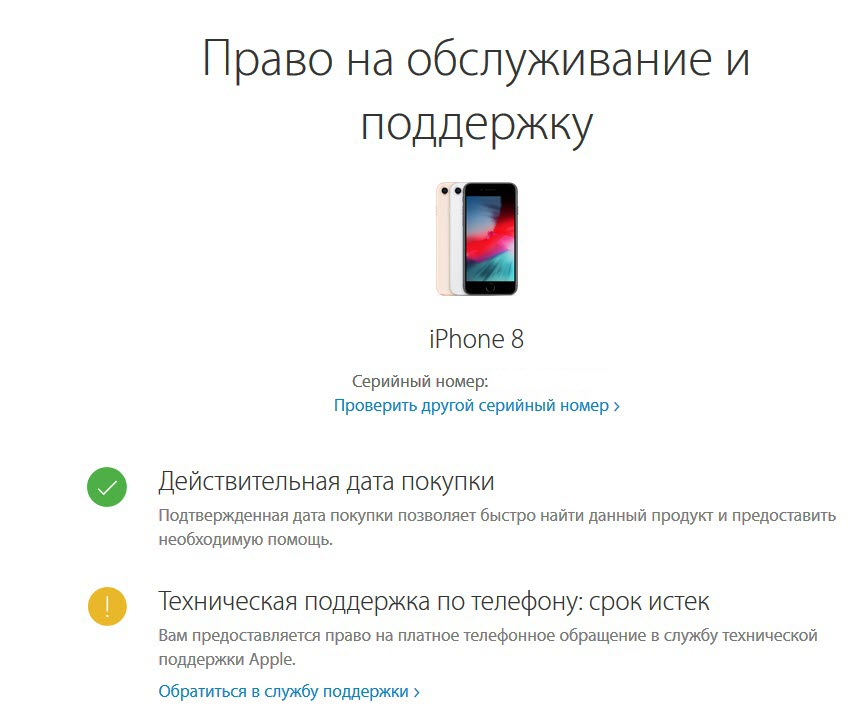 Например, на последнем Samsung Note20 Ultra он находится посередине. На Galaxy S20 Ultra он находится вверху. Обычно это где-то в верхней средней части.
Например, на последнем Samsung Note20 Ultra он находится посередине. На Galaxy S20 Ultra он находится вверху. Обычно это где-то в верхней средней части.